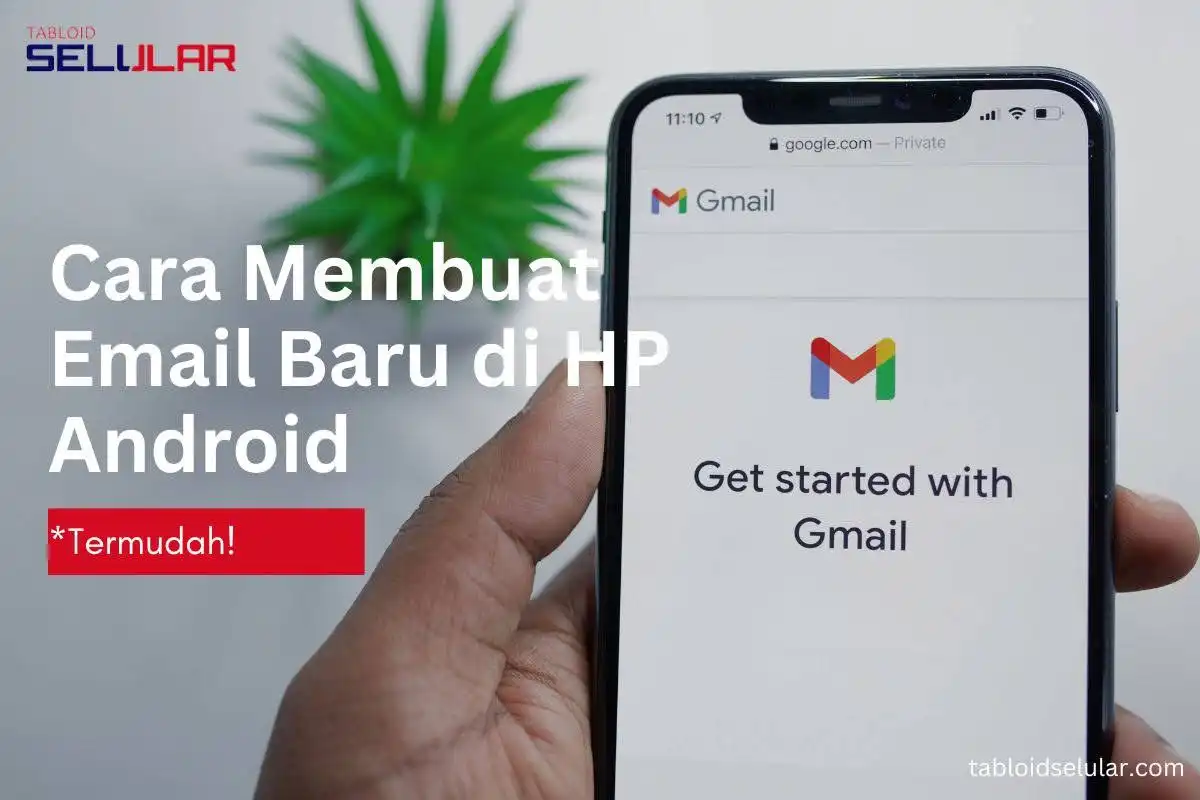Tak bisa dipungkiri, saat ini email menjadi salah satu hal yang tidak bisa dipisahkan dari kehidupan kita. Untuk membuat akun media sosial saja kita memerlukan email sebagai syaratnya. Untuk itulah, Anda perlu mempelajari bagaimana cara membuat email baru di HP.
Untungnya, cara membuat email baru tidak serumit yang dibayangkan. Anda bisa langsung membuat email baru menggunakan iPhone maupun Android. Namun, kali ini kami akan membahas bagaimana cara menambahkan email baru di HP Android saja.
Simak baik-baik penjelasan berikut!
Cara Membuat Email Gmail Baru di HP Android
Gmail adalah fitur email besutan Google yang saat ini digunakan oleh banyak orang. Sebab, Gmail memiliki tampilan yang simpel dan mudah digunakan.
Cara membuat email Gmail baru di HP Android adalah, sebagai berikut:
- Langkah pertama untuk membuat email baru adalah dengan membuka aplikasi Gmail.
- Selanjutnya, tap gambar profil email Anda yang terletak pada bagian kanan atas layar.
- Pilih opsi Add Another Account untuk membuat akun email baru, lalu pilih Gmail.
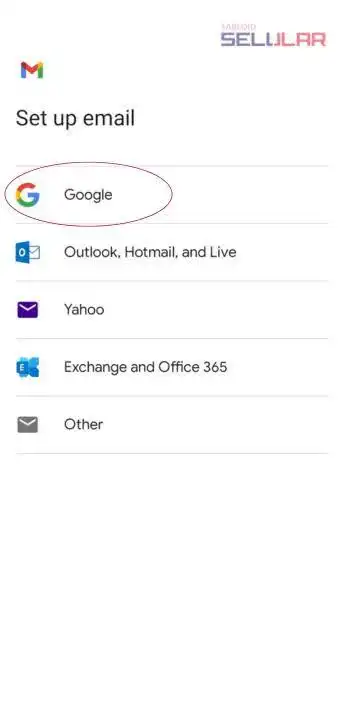
- Anda kemudian akan diarahkan untuk masuk ke akun Google lain. Di sini, pilih opsi Create Account sebagai cara untuk mendaftar email baru.
- Pilih opsi email pribadi atau bisnis sesuai dengan kebutuhan Anda.
- Berikutnya, Anda akan diminta untuk memasukkan nama depan, nama tengah, dan nama belakang Anda, lalu klik Next.
- Masukkan juga jenis kelamin dan tanggal lahir Anda pada kolom yang tersedia, klik Next.
- Anda bisa memilih alamat email yang tersedia atau membuatnya sendiri. Google akan memberitahu Anda secara otomatis apabila alamat email tersebut sudah ada yang menggunakan.
- Berikutnya hal yang tak kalah penting adalah membuat password atau kata sandi. Untuk hal ini, gunakan password yang kuat dan tidak gampang ditebak dengan mengombinasikan huruf besar, huruf kecil, simbol, serta angka.
- Jangan lupa untuk mencatat atau menyalin password yang Anda buat sebelum klik Next.
- Kemudian, kotak dialog berisi Privacy & Terms akan muncul. Baca secara teliti sebelum menekan pilihan I Agree.
Sekarang, Anda sudah bisa langsung menggunakan email baru Anda. Jangan lupa untuk aktifkan 2-Step Verification sebagai langkah keamanan akun email Anda agar tidak mudah digunakan oleh orang yang tidak bertanggung jawab.
Cara Membuat Email Outlook Baru di HP Android
Pada dasarnya, cara membuat email Outlook baru hampir sama seperti membuat email Gmail. Bedanya, Outlook memiliki domain yang berbeda, yakni menggunakan Outlook atau Hotmail.
Perhatikan langkah-langkah berikut untuk membuat email Outlook di HP Android:
- Anda bisa membuat email Outlook baru melalui aplikasi Microsoft Outlook.
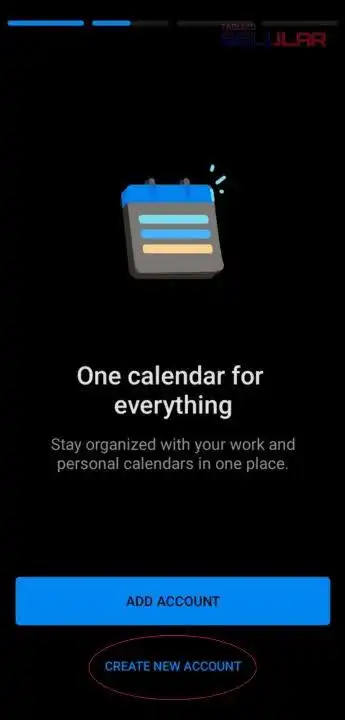
- Jika Anda sudah terinstal di HP Anda, buka aplikasi Microsoft Outlook lalu pilih opsi Create New Account.
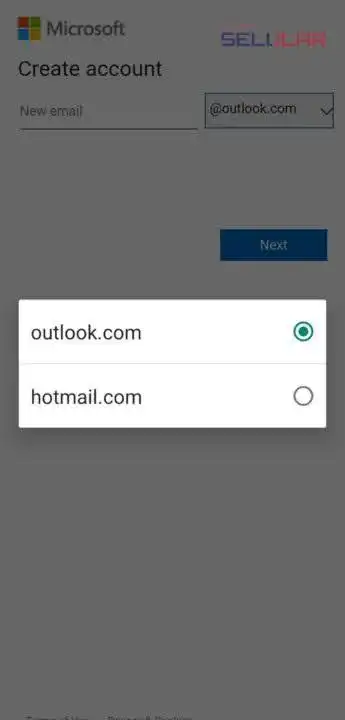
- Masukkan alamat email yang Anda inginkan. Anda juga bisa memilih domain yang tersedia, baik menggunakan @outlook.com atau menggunakan @hotmail.com.
- Masukkan password yang ingin Anda gunakan dengan kombinasi huruf besar kecil, karakter, dan angka. Usahakan buat password seunik mungkin agar tidak gampang ditebak.
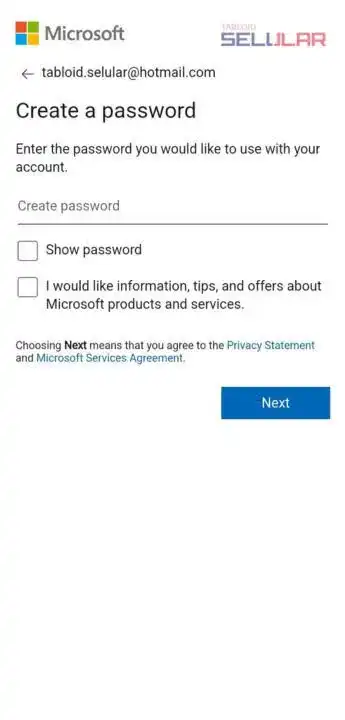
- Kemudian, masukkan semua data, mulai dari nama, negara, tanggal lahir dan lain sebagainya pada kolom yang tersedia, klik Next.
- Lakukan tes captcha sebagai bentuk verifikasi.
- Sekarang, email Anda sudah bisa langsung digunakan.
Kesimpulan
Demikian beberapa langkah yang bisa Anda lakukan untuk menambahkan email baru di HP Android. Anda pun juga bisa melakukan cara menghapus email di HP jika merasa sudah terlalu banyak email yang digunakan.
Semoga artikel ini dapat bermanfaat bagi Anda dalam memahami cara menambahkan email baru di HP. Selamat mencoba!